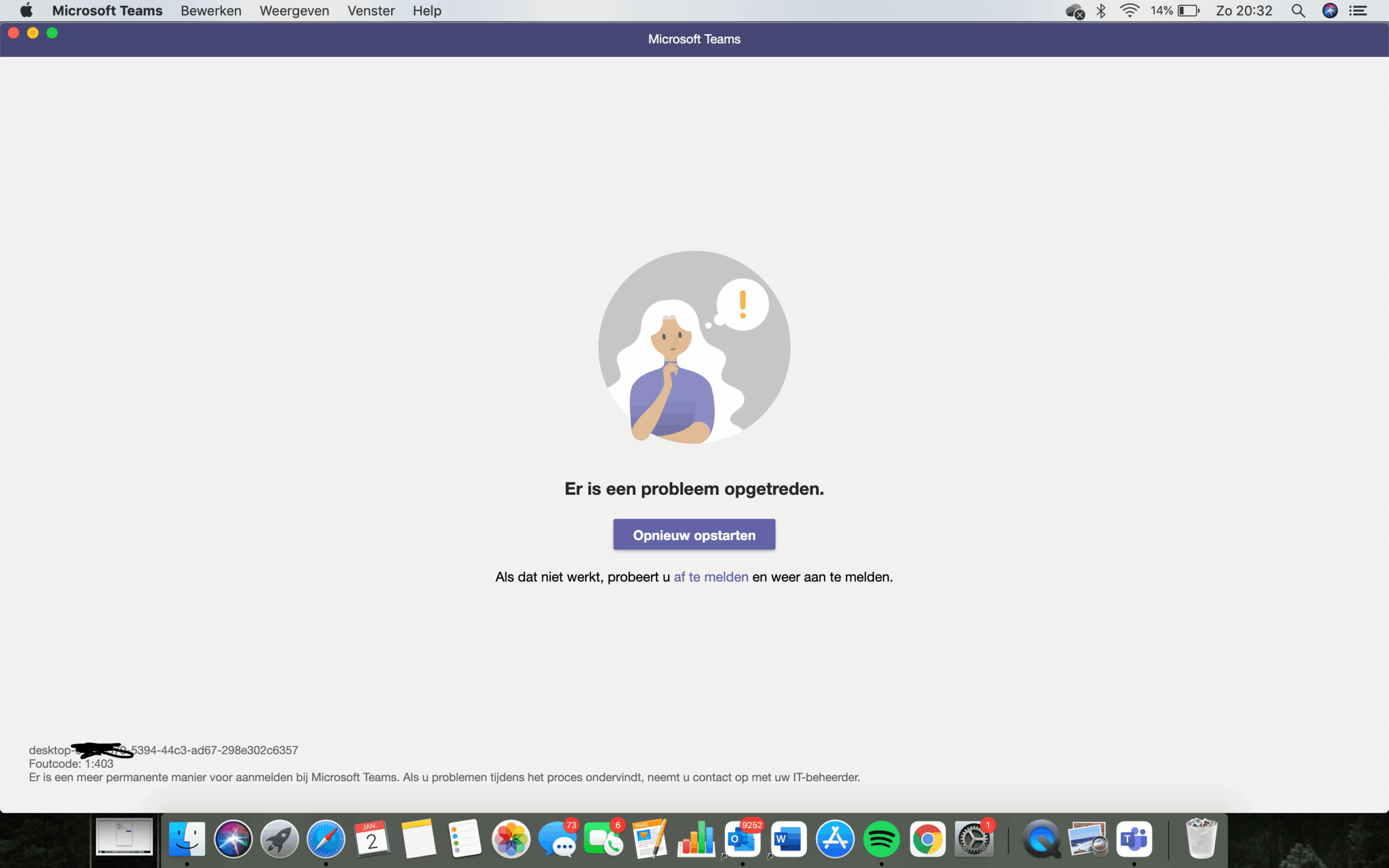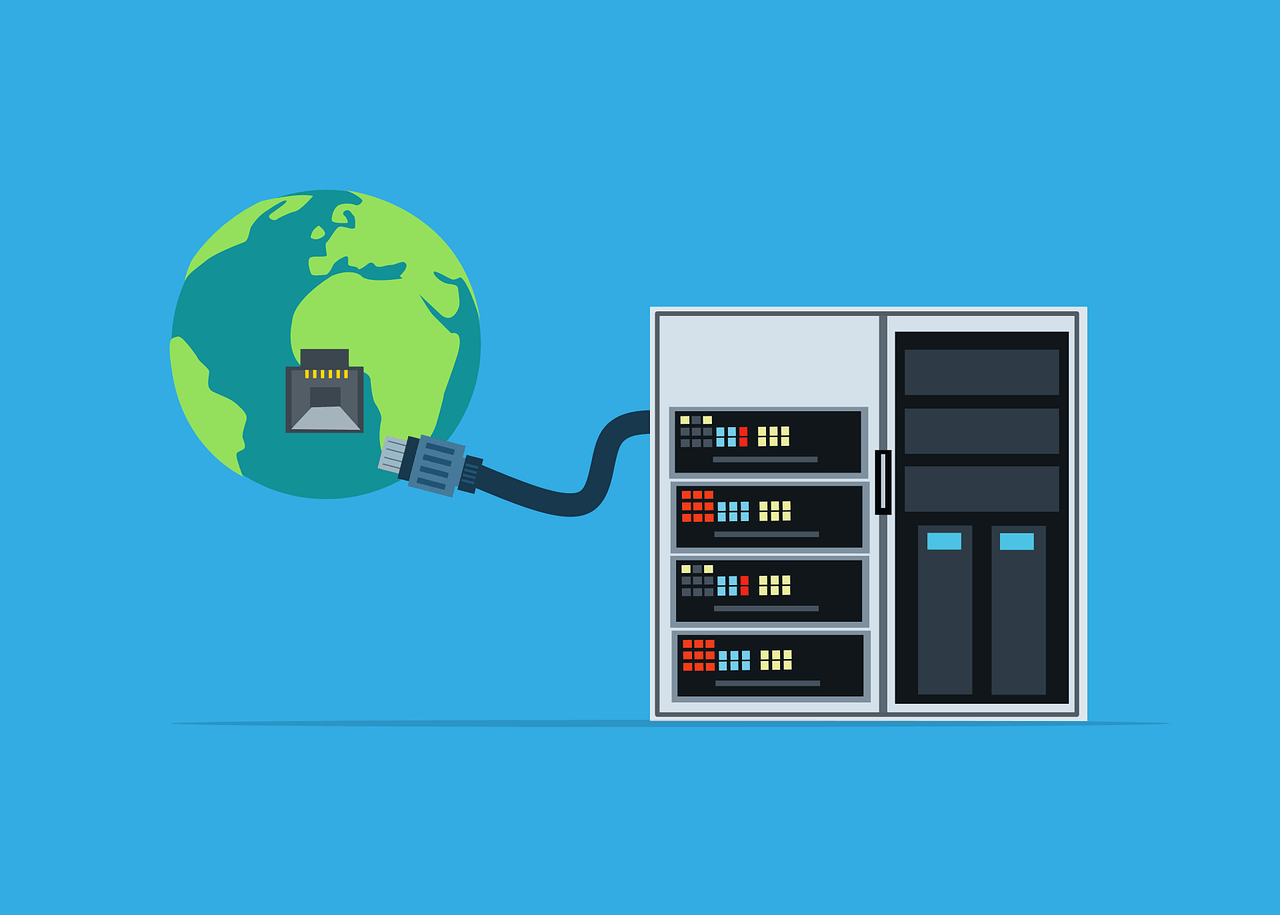Krijg je meldingen dat iemand probeert in te loggen op je Microsoft-account? Dan is het belangrijk om direct actie te ondernemen. Een ongeautoriseerde inlogpoging kan een teken zijn dat iemand toegang probeert te krijgen tot jouw e-mail, OneDrive, Teams, Xbox of andere Microsoft-diensten. In dit blog leggen we uit hoe je ontdekt wat er aan de hand is, en wat je kunt doen om je account direct te beveiligen.
Hoe weet ik dat iemand probeert in te loggen?
Microsoft stuurt je automatisch meldingen wanneer:
Er is ingelogd vanaf een onbekend apparaat of locatie
Iemand een verkeerd wachtwoord heeft ingevoerd
Iemand je wachtwoord probeert te resetten
Er verdachte activiteit is gedetecteerd
Deze meldingen ontvang je meestal per e-mail of via een pushbericht in de Microsoft Authenticator-app. Let goed op deze waarschuwingen. Ze zijn een belangrijk signaal dat iemand probeert in te breken in je account.
Stap 1: Controleer de recente activiteiten
Wil je weten wie er precies probeerde in te loggen op je account? Volg dan deze stappen:
Log in met je Microsoft-account.
Klik op “Recente activiteiten”.
Bekijk de lijst met:
Datum en tijd van de inlogpoging
IP-adres en locatie
Type apparaat of browser
Resultaat van de poging (geslaagd of mislukt)
Zie je een login die jij niet herkent? Klik dan op “Dit was ik niet” om dit aan Microsoft te melden.
Stap 2: Verander direct je wachtwoord
Als iemand probeert in te loggen op je Microsoft-account, is het essentieel om onmiddellijk je wachtwoord te wijzigen:
Kies een sterk wachtwoord dat je nog niet eerder hebt gebruikt.
Gebruik een combinatie van hoofdletters, cijfers en symbolen.
Tip: Gebruik nooit hetzelfde wachtwoord op meerdere websites. Als één site wordt gehackt, lopen al je accounts risico.
Stap 3: Schakel tweestapsverificatie in
Om je Microsoft-account beter te beschermen, kun je tweestapsverificatie (2FA) inschakelen:
Klik op “Geavanceerde beveiligingsopties”.
Activeer tweestapsverificatie.
Koppel je telefoonnummer of gebruik de Microsoft Authenticator-app.
Hierdoor is je account alleen toegankelijk met een extra beveiligingscode, zelfs als iemand je wachtwoord kent.
Stap 4: Controleer je herstelgegevens
Ga na of je herstel-e-mailadres en telefoonnummer kloppen:
Bekijk onder “Beveiligingscontactgegevens” of je herstelopties juist zijn.
Voeg eventueel een alternatief e-mailadres of telefoonnummer toe.
Let op: Als iemand deze gegevens heeft aangepast zonder jouw toestemming, moet je direct contact opnemen met Microsoft Support.
Stap 5: Meld verdachte activiteit bij Microsoft
Als je denkt dat iemand toegang heeft gekregen tot je account of je account wil overnemen, kun je dit melden via:
Of direct via het beveiligingscentrum: https://account.microsoft.com/security
Microsoft helpt je om je account terug te krijgen en verdere schade te voorkomen.
Veelgestelde vragen
Wat betekent “Iemand heeft geprobeerd in te loggen op uw account”?
Dat betekent dat iemand (mogelijk jijzelf op een ander apparaat, of een hacker) heeft geprobeerd in te loggen. Bekijk je recente activiteiten om te controleren of jij het was.
Moet ik me zorgen maken als ik een waarschuwing krijg?
Als je de locatie, het tijdstip of het apparaat niet herkent: ja, absoluut. Handel dan snel volgens de stappen hierboven.
Wat als ik mijn wachtwoord al heb veranderd?
Dan ben je goed bezig. Controleer voor de zekerheid alsnog je recente activiteiten en herstelinstellingen. Activeer ook tweestapsverificatie als je dat nog niet hebt gedaan.
Kan ik zien waar vandaan geprobeerd is in te loggen?
Ja. Je ziet in de activiteitenlijst een locatie (op basis van IP-adres), type apparaat en browser. Houd er rekening mee dat locaties niet altijd 100% accuraat zijn.
Bescherm je Microsoft-account tegen ongewenste toegang
Krijg je meldingen dat iemand probeert in te loggen op je Microsoft-account? Wacht dan niet af. Door je recente activiteiten te controleren, je wachtwoord te wijzigen en tweestapsverificatie in te schakelen, voorkom je dat jouw gegevens in verkeerde handen vallen.
Controleer vandaag nog je Microsoft-beveiliging via https://account.microsoft.com/security